Cerberus 
Chefredakteur

Dabei seit: 23.07.2002
Beiträge: 12.049
Herkunft: Lübeck
 |
|
 Windows 8: internen Datenträger Benchmark nutzen Windows 8: internen Datenträger Benchmark nutzen |
     |
Auch im Falle von Windows 8 sollte man die internen Funktionen nicht unterschätzen, wie schon in früheren Windows Versionen bringt auch Windows 8 einen recht gut aufgebauten Datenträger Benchmark mit, über den wir unsere Festplatten und SSDs sehr schnell ob ihrer Performance testen können.
Dazu navigieren wir mit unserer Maus zunächst in die linke untere Ecke unseres Desktop Bildschirms (oder über die Tastaturkombination Windows + X) und rufen über das nun erscheinende Kontextmenü die Eingabeaufforderung mit Adminrechten auf, damit wir ein entsprechendes Token für administrative Aufgaben erhalten:

In die Konsole geben wir dann die folgende Syntax ein:
winsat diskformal -v > C:\WinSAT_HDD.log
Durch den Zusatz C:\ usw. wird auf dem Laufwerk C:\ zusätzlich ein Logfile angelegt, das wir später bei Bedarf noch einmal kontrollieren können.
Die Konsole nimmt nach der Befehlseingabe unverzüglich ihre Arbeit auf und liefert nach kurzer Zeit eine ganze Reihe von interessanten Informationen:
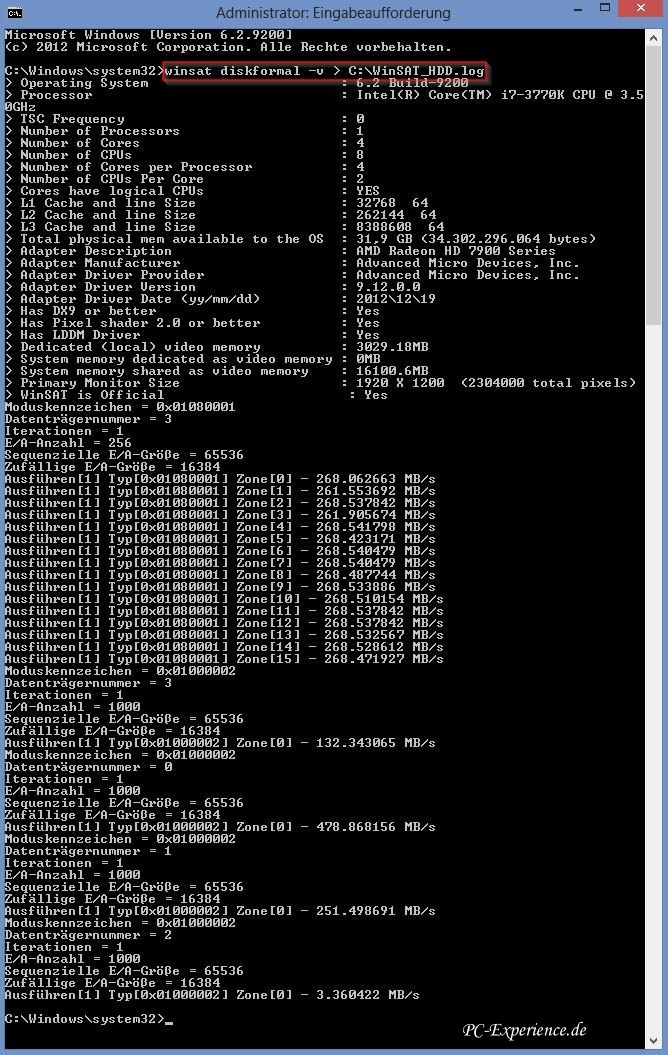
Neben unserer CPU, der Menge an verfügbarem Arbeitsspeicher und der verbauten Grafikkarte, werden auch sehr viele Daten unserer Systemfestplatte ausgelesen und dargestellt. Wie sich unschwer erkennen läßt, arbeitet die SSD mit Windows 8 an einem SATA 3Gb/s Port, ansonten wären die Werte noch deutlich höher.
Wenn wir die Werte im Logfile nachkontrollieren, sehen wir das Ganze in deutlich kompromierter und übersichtlicherer Darstellung:
Windows-Systembewertungstool
> Befehlszeile 'winsat diskformal -v'
> DWM running... leaving it on
> Die Energierichtlinie des Systemprozessors wurde gespeichert und auf "maximale Leistung" eingestellt.
> Wird ausgefhrt: Featureaufzhlung ''
> Gathering System Information
> Laufzeit 00:00:00.00
> Wird ausgefhrt: Speicherbewertung '-seq -read -n 3'
> Laufzeit 00:00:10.09
> Wird ausgefhrt: Speicherbewertung '-ran -read -n 3'
> Laufzeit 00:00:00.70
> Wird ausgefhrt: Speicherbewertung '-ran -read -n 0'
> Laufzeit 00:00:00.59
> Wird ausgefhrt: Speicherbewertung '-ran -read -n 1'
> Laufzeit 00:00:00.64
> Wird ausgefhrt: Speicherbewertung '-ran -read -n 2'
> Laufzeit 00:00:05.23
> Disk Sequential 64.0 Read 268.58 MB/s 7.6
> Disk Random 16.0 Read 132.69 MB/s 7.3
> Gesamtausfhrungszeit 00:00:17.80
> Die Energierichtlinie des Systemprozessors wurde wiederhergestellt.
Kommt euch der Test bekannt vor? sehr gut, das ist in der Tat genau der Test, den auch schon Windows Vista und Windows 7 für die Verifizierung ihres Leistungsindex verwenden, um die Performance des Systemdatenträgers zu ermitteln.
Alles in allem ein nützliches internes Tool, nicht sonderlich hübsch oder spektakulär, aber kostenlos und ohne Zusatzinstallation bereits im System integriert. In der Zeit von nutzloser und werbeverseuchter Crapware sind das nicht zu unterschätzende Vorteile.
Weiterführende Links:
Artikel, Tipps, Tricks und Workshops für Windows 8
Euer PC-Experience-Team
Cerberus
|
|















